1.3.1 设计 VB 应用程序的步骤 
设计 VB 应用程序的大致步骤如下:
( 1 )建立用户界面的对象。
( 2 )设置对象的属性值。
( 3 )编写程序代码,建立事件过程。
( 4 )保存和运行应用程序。
1.3.2 第一个简单程序 
[ 例 1.1] 设计一个程序,在运行中当用鼠标单击时,窗体上显示出“欢迎您来到 VB 世界!”字样。
该应用程序设计步骤如下。
1 .创建窗体
2 .编写程序代码,建立事件过程
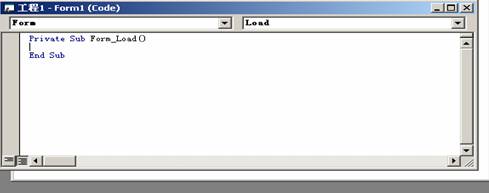
图 1.5 代码窗口
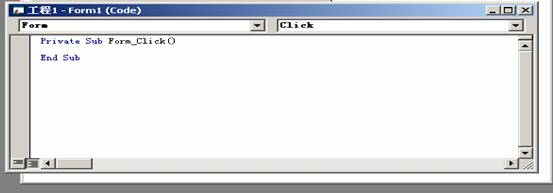
图 1.6 Form_Click 事件过程框架
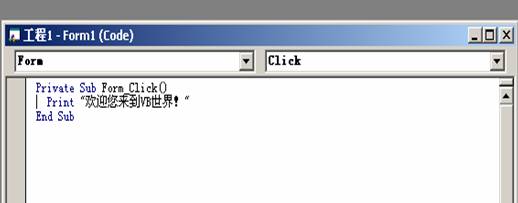
图 1.7 程序代码
3 .保存工程
本例中只涉及一个窗体 Form1 ,因此,只需保存一个窗体文件和一个工程文件。保存文件的步骤如下:
( 1 )“文件” → “ Form1 另存为”,系统弹出“文件另存为”对话框,选择好保存位置后输入文件名,然后单击“保存”按钮,即可保存窗体文件。
( 2 )“文件” → “工程另存为”,系统弹出“工程另存为”对话框,选择好保存位置后输入文件名,然后单击“保存”按钮,即可保存工程文件。
4 .运行程序
单击工具栏上的“启动”按钮,或选择“运行” → “启动”命令,即可用解释方式运行程序。运行程序时会显示一个空白窗体,当用户用鼠标单击该窗体时,就会发生单击窗体事件,系统倒自动执行 Form_Click 事件过程,从而在窗体上输出“欢迎来到 VB 世界!”字样,如图 1.8 所示。

图 1.8 单击窗体时的显示信息
1.3.3 第二个简单程序 
[ 例 1.2] 设计一个应用程序,由用户输入正方形的边长,计算并输出正方形的面积。
具体设计步骤如下。
1 .创建窗体
2 .在窗体上添加控件
设置控件的方法:在 VB 工具箱中选择(单击)要添加的控件按钮,此时鼠标指针变成“十”字形。将“十”字形指针移到窗体的适当位置,然后按下左键并拖动鼠标,可按所需大小画出一个控件。按照上述方法,可在窗体上添加两个 Label 控件、两个 Textbox 控件和两个命令按钮,如图 1.9 所示。
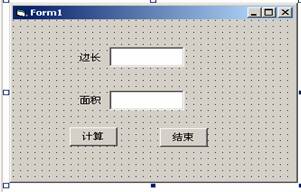
图 1.9 单击窗体时的显示信息
3 .设置对象属性
设置对象属性的方法:用鼠标单击窗体上要设置属性的对象,使其处于选定状态。此时属性窗口中会自动显示该对象的属性列表框,列表框左半边显示所选对象的所有属性名,右半边显示属性值。按照上述方法,可以设置以下对象属性:
• 设置窗体 Form1 的 Caption 属性为“计算正方形的面积”。
• 设置标签 Label1 的 Caption 属性为“边长”。
• 设置标签 Label2 的 Caption 属性为“面积”。
• 设置文本框 Text1 的 Text 属性为空白。
• 设置文本框 Text2 的 Text 属性为空白。
• 设置按钮 Command1r 的 Caption 属性为“计算”。
• 设置按钮 Command1r 的 Caption 属性为“结束”。
4 .编写程序代码,建立事件过程
在代码窗口中编写 Command1 及 Command2 的 Click 事件代码,如图 1.10 所示。

图 1.10 程序代码
5 .保存工程
与上例一样,分别保存窗体文件和工程文件。
6 .运行程序
• 单击工具栏上的“启动”按钮,即可采用解释方式来运行程序。
• 用户在“边长”文本框中输入一个代表边长的数。
• 单击“计算”按钮,系统会启动事件过程 Command1_Click ,即读取“边长”文本框
( Text1 )中的输入数,经运算,把计算结果显示在“面积”文本框( Text2 )中,如图 1.11 所示。
( 4 )单击“结束”按钮,启动事件过程 Command2_Click ,则执行 End 语句结束程序的运行。

图 1.11 程序的运行结果
|